Автор:
Roger Morrison
Дата Створення:
7 Вересень 2021
Дата Оновлення:
1 Липня 2024
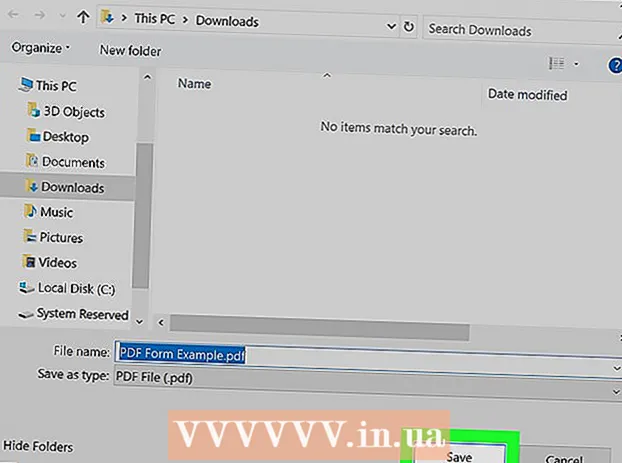
Зміст
Ця wikiHow вчить вас заповнювати та зберігати PDF-файл Google Chrome на своєму комп’ютері.
Крок
 Відкрийте PDF в Google Chrome. Якщо PDF ще не відкрито в Google Chrome, ви можете скористатися функцією "Відкрити за допомогою" на своєму комп'ютері, щоб відкрити PDF у Chrome:
Відкрийте PDF в Google Chrome. Якщо PDF ще не відкрито в Google Chrome, ви можете скористатися функцією "Відкрити за допомогою" на своєму комп'ютері, щоб відкрити PDF у Chrome: - Windows - Клацніть правою кнопкою миші на PDF, виберіть Відкрити за допомогою зі спадного меню та натисніть Гугл хром у розкривному списку.
- Мак - Клацніть один раз на PDF, щоб вибрати його, натисніть Файл, виберіть Відкрити за допомогою зі спадного меню та натисніть Гугл хром у розкривному списку.
 Заповніть pdf. Клацніть на текстове поле в PDF-файлі та введіть відповідь, а потім повторіть з іншими текстовими полями в PDF-файлі, поки не заповніть весь PDF-файл.
Заповніть pdf. Клацніть на текстове поле в PDF-файлі та введіть відповідь, а потім повторіть з іншими текстовими полями в PDF-файлі, поки не заповніть весь PDF-файл. - Деякі текстові поля PDF, наприклад, прапорці, просто потрібно клацнути, щоб ввести відповідь.
 натисніть на ⋮. Він знаходиться у верхньому правому куті вікна Chrome. З'явиться спадне меню.
натисніть на ⋮. Він знаходиться у верхньому правому куті вікна Chrome. З'явиться спадне меню.  натисніть на Друк. Цей варіант ви знайдете у верхній частині спадного меню. Це відкриє меню Друк у лівій частині вікна Chrome.
натисніть на Друк. Цей варіант ви знайдете у верхній частині спадного меню. Це відкриє меню Друк у лівій частині вікна Chrome.  натисніть на Зміна. Це розташовано внизу та праворуч від заголовка "Пункт призначення". З'явиться спливаюче вікно з декількома параметрами друку.
натисніть на Зміна. Це розташовано внизу та праворуч від заголовка "Пункт призначення". З'явиться спливаюче вікно з декількома параметрами друку.  натисніть на Зберегти як PDF. Це один із варіантів під заголовком "Призначення друку". Спливаюче вікно закриється.
натисніть на Зберегти як PDF. Це один із варіантів під заголовком "Призначення друку". Спливаюче вікно закриється.  натисніть на Зберегти. Ця синя кнопка знаходиться у верхній частині меню Друк, з лівого боку вікна. Натискання на нього відкриває вікно "Зберегти як".
натисніть на Зберегти. Ця синя кнопка знаходиться у верхній частині меню Друк, з лівого боку вікна. Натискання на нього відкриває вікно "Зберегти як".  Введіть ім'я для вашого PDF. Введіть ім'я, з яким потрібно зберегти PDF, у текстовому полі "Ім'я файлу" (Windows) або "Ім'я" (Mac) у вікні "Зберегти як".
Введіть ім'я для вашого PDF. Введіть ім'я, з яким потрібно зберегти PDF, у текстовому полі "Ім'я файлу" (Windows) або "Ім'я" (Mac) у вікні "Зберегти як".  Виберіть місце зберігання. Клацніть на папку в лівій частині вікна, щоб вибрати місце, куди ви хочете зберегти заповнений PDF.
Виберіть місце зберігання. Клацніть на папку в лівій частині вікна, щоб вибрати місце, куди ви хочете зберегти заповнений PDF. - На Mac, можливо, вам доведеться натиснути поле "Де", а потім клацнути папку в меню, що з'явиться.
 Клацніть Зберегти. Він знаходиться внизу вікна. Роблячи це, заповнений PDF-файл буде збережено у вказаному вами місці.
Клацніть Зберегти. Він знаходиться внизу вікна. Роблячи це, заповнений PDF-файл буде збережено у вказаному вами місці.



